
프로젝트 생성 후 가장 먼저 해야 할 작업입니다.
허공에 그림을 그릴 수 없듯이 그림을 그릴 기본적인 종이를 준비하는 과정이라고 생각하면 됩니다.
하나의 프로젝트에 여러 가지 시퀀스가 모여서 하나의 영상으로 만들어지는 것이죠.
즉, 원하는 영상의 출력 비율을 설정하고 그것을 보여주는 역할을 하는 게 시퀀스입니다.
(이 글은 CC 2020버전을 기준으로 작성되었습니다)
시퀀스 생성하기
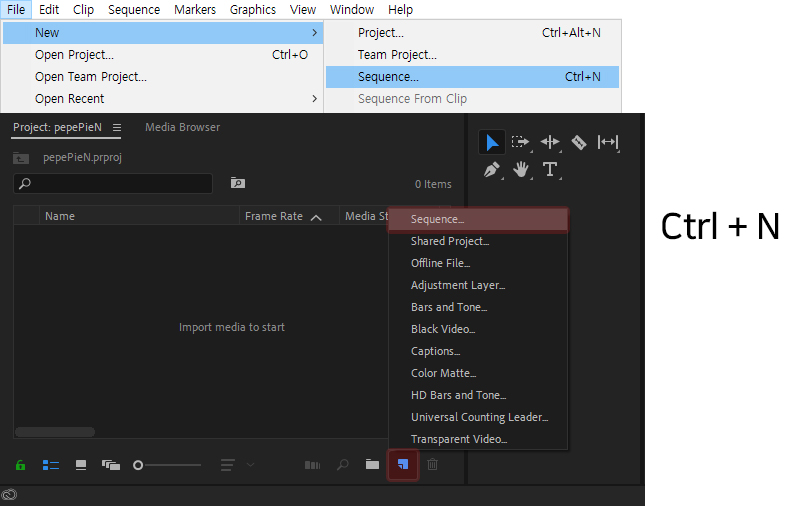
상단 메뉴에서 File → New → Sequence 클릭
혹은 프로젝트 패널에서 New Item → Sequence 클릭 (리스트에서 우클릭해도 동일)
혹은 단축키 [Ctrl + N]
Sequence Presets
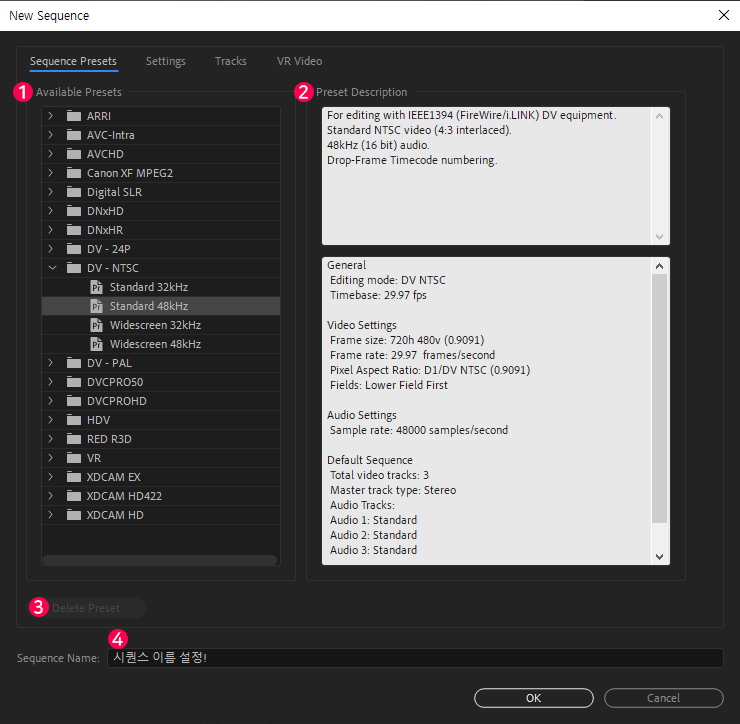
1. Available Presets: 각종 기본 프리셋과 커스텀 프리셋 선택
2. Preset Description: 프리셋 속성 표시
3. Delete Preset: 지정된 커스텀 프리셋 삭제
4. Sequence Name: 시퀀스 이름 설정
다양한 프리셋이 저장되어 있어서 경우에 맞게 사용하면 됩니다.
일반적으로는 현재있는 기본값으로 많이 사용되니 그냥 넘어가두 괜찮습니다.
Settings
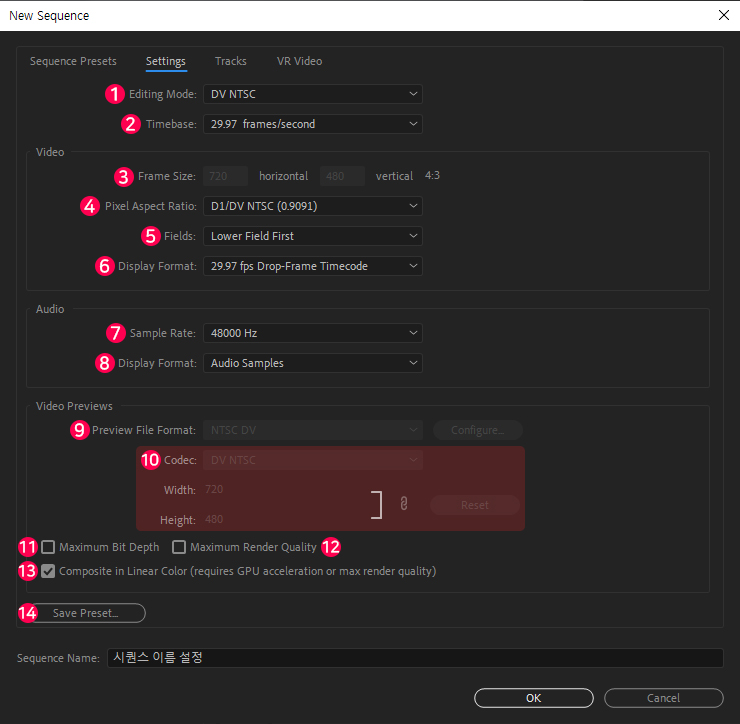
01. Editing Mode: 시퀀스 기본 속성 설정
02. Timebase: 초당 프레임 설정
| 프레임? 프레임(Frame)은 화면에 뿌려지는 정지 영상의 낱장을 뜻하며, 연속된 장면을 주사해 움직이는 화상을 만들어내는 애니메이션(Animation)이나 영화(Movie)의 필름 낱장을 뜻하는 말에서 유래된 용어입니다. 영상에서 사용되는 프레임은 크게 3가지로 나눌 수 있습니다. 소수점으로 표현되는 '드롭 프레임 (Drop Frame)'과 정수로 떨어지는 프레임은 '논 드롭 프레임(Non-Drop Frame)'이라 칭합니다. 아래 수치들은 카메라 촬영시 기본으로 설정되는 값입니다. 23.976 (24FPS) / 29.97 (30FPS) / 59.94 (60FPS) 24FPS: 가장 낮은수치로 초당 프레임이 작기때문에 30FPS에 비해 끊겨서 보입니다. (Tip: 24FPS로 작업시 모션블러를 사용하면 결점들을 감출수가 있습니다.) 이 프레임은 감성적인 표현에 쓰이기에 적합한 프레임이며, 현재 일본애니메이션, 드라마, 영화, 광고, 뮤직비디오등으로 많이 사용됩니다. 30FPS: 가장 대중적으로 사용되는 프레임으로 대부분 스마트폰의 기본설정값, TV프로그램, 인터넷동영상등으로 많이 활용됩니다. 60FPS: 범용으로 지원된지 얼마 안됐으며, 최근엔 유튜브등과 같은 미디어사이트에서 업로드를 지원하며 주로 게임영상, 슬로우모션, 특수한목적에 많이 활용됩니다. (아직은 하위 프레임에 비해서는 용량대비 화질이 낮은 점과 프레임수가 많기때문에 1프레임당 작업량이 필요한 영상이라면 시간이 많이 소요되는 단점이 있습니다.) FPS = Fame Per Sec |
03. Frame Size: 영상 크기 설정 / 1K (FHD), 2K (QHD), 4K (UHD) 등
04. Pixel Aspect Ratio: 영상 픽셀의 가로 세로 비율 설정
05. Fields: 주사 방식 설정
06. Video Display Format: 영상 시간 표시 기준 설정
07. Sample Rate: 오디오 샘플링 주파수 영역 설정
08. Audio Display Format: 오디오 시간 표시 기준 설정
09. Preview File Format: 프리뷰 랜더링 포맷 설정
10. Codec: 미리보기에 사용될 코덱 설정
11. Maximum Bit Depth: 비트레이트 심도 최대로 설정
12. Maximum Render Quality: 랜더링 퀄리티 최대로 설정
13. Composite in Linear Color: 선형 색상 사용 여부 설정
14. Save Preset: 현재 프리셋 속성 저장
Tracks
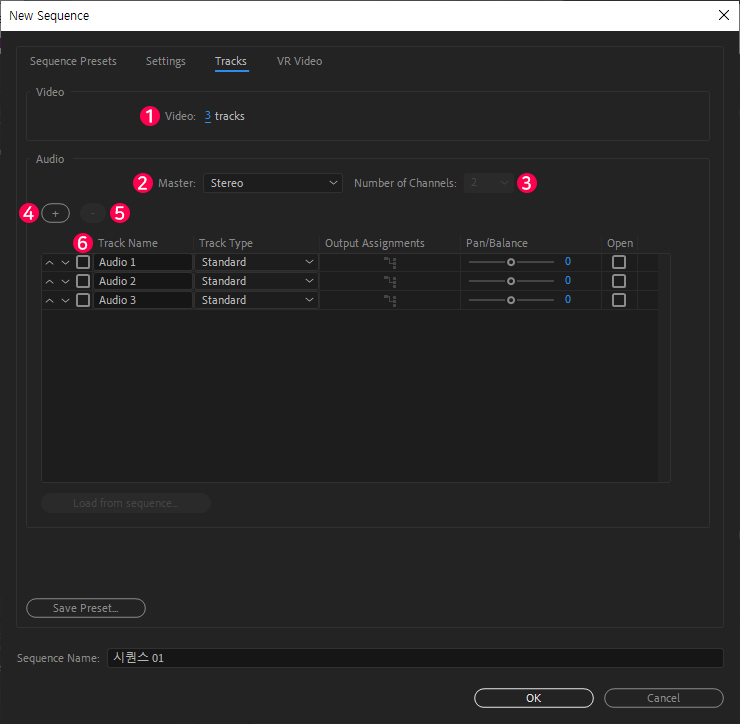
시퀀스의 트랙 개수와 오디오 설정을 하는 세팅 창입니다.
1. Video Track: 시퀀스 비디오 트랙 수 설정
2. Master: 오디오 마스터 속성 설정
3. Number of Channels: 오디오 마스터 채널 수 설정
4. Add a track: 오디오 트랙 추가
5. Delete selected tracks: 선택한 오디오 트랙 제거
6. Select this track for deletion: 제거할 오디오 트랙 선택
VR Video
VR 영상 제작시 필요한 설정창
이부분은 추후 VR 다룰 기회가 있다면.. ㅎㅎ
정리를 최대한 단순화 시키긴 하지만 많이 부족할 수 있습니다.
추가 및 수정이 필요한 부분은 언제든지 댓글 남겨주세요~
'프로그램 > Premiere Pro' 카테고리의 다른 글
| 프리미어 프로 #4 타임라인 패널 (1) | 2020.04.19 |
|---|---|
| 프리미어 프로 #3 툴 패널 (3) | 2020.04.19 |
| 프리미어 프로 #1 뉴 프로젝트 (4) | 2020.03.01 |
| 프리이머 프로 #S 시스템 요구 사항 (0) | 2020.02.29 |
| 프리미어 프로 CC 2020 새로운기능 살펴보기 (0) | 2020.01.13 |

프로젝트 생성 후 가장 먼저 해야 할 작업입니다.
허공에 그림을 그릴 수 없듯이 그림을 그릴 기본적인 종이를 준비하는 과정이라고 생각하면 됩니다.
하나의 프로젝트에 여러 가지 시퀀스가 모여서 하나의 영상으로 만들어지는 것이죠.
즉, 원하는 영상의 출력 비율을 설정하고 그것을 보여주는 역할을 하는 게 시퀀스입니다.
(이 글은 CC 2020버전을 기준으로 작성되었습니다)
시퀀스 생성하기
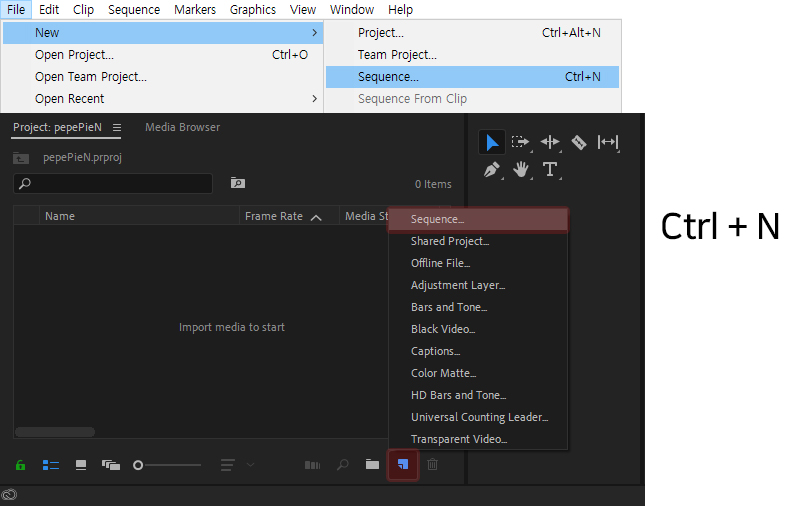
상단 메뉴에서 File → New → Sequence 클릭
혹은 프로젝트 패널에서 New Item → Sequence 클릭 (리스트에서 우클릭해도 동일)
혹은 단축키 [Ctrl + N]
Sequence Presets
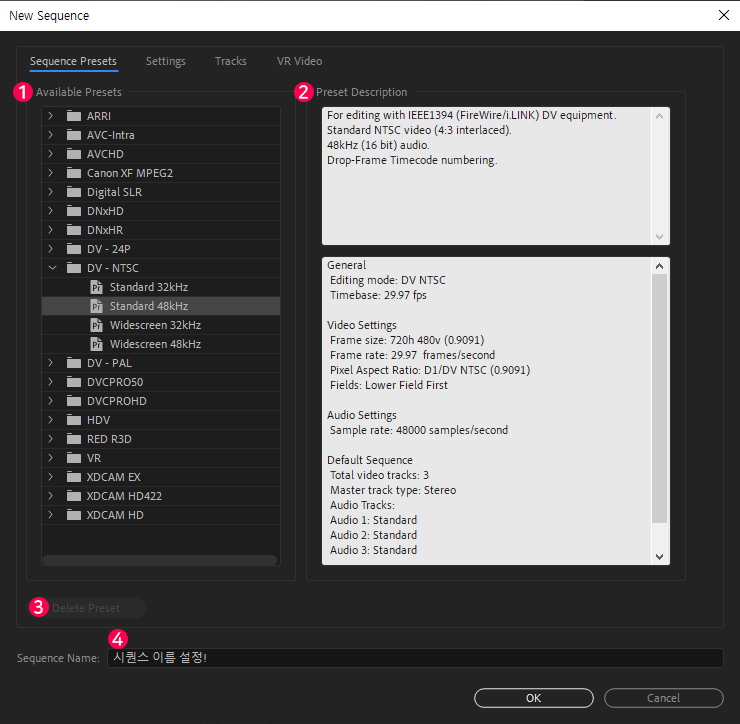
1. Available Presets: 각종 기본 프리셋과 커스텀 프리셋 선택
2. Preset Description: 프리셋 속성 표시
3. Delete Preset: 지정된 커스텀 프리셋 삭제
4. Sequence Name: 시퀀스 이름 설정
다양한 프리셋이 저장되어 있어서 경우에 맞게 사용하면 됩니다.
일반적으로는 현재있는 기본값으로 많이 사용되니 그냥 넘어가두 괜찮습니다.
Settings
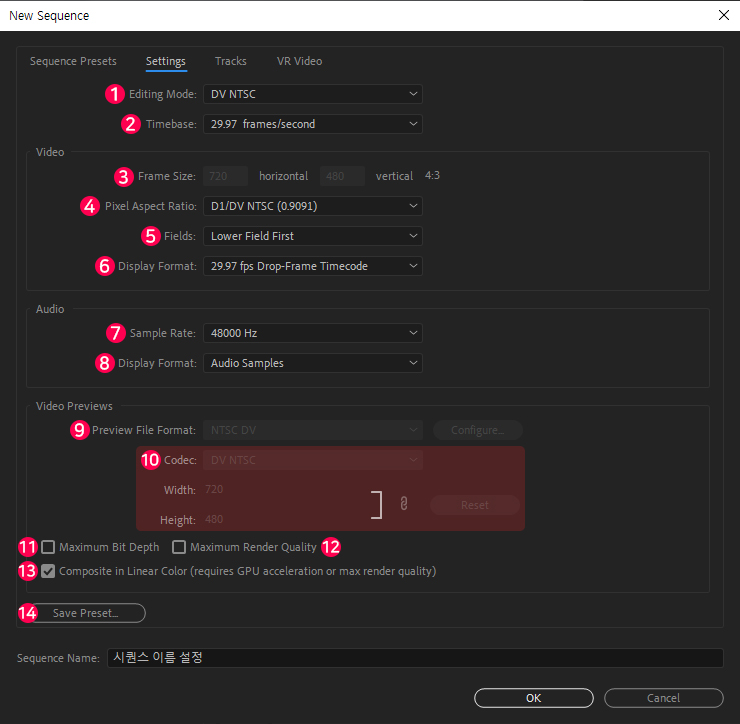
01. Editing Mode: 시퀀스 기본 속성 설정
02. Timebase: 초당 프레임 설정
| 프레임? 프레임(Frame)은 화면에 뿌려지는 정지 영상의 낱장을 뜻하며, 연속된 장면을 주사해 움직이는 화상을 만들어내는 애니메이션(Animation)이나 영화(Movie)의 필름 낱장을 뜻하는 말에서 유래된 용어입니다. 영상에서 사용되는 프레임은 크게 3가지로 나눌 수 있습니다. 소수점으로 표현되는 '드롭 프레임 (Drop Frame)'과 정수로 떨어지는 프레임은 '논 드롭 프레임(Non-Drop Frame)'이라 칭합니다. 아래 수치들은 카메라 촬영시 기본으로 설정되는 값입니다. 23.976 (24FPS) / 29.97 (30FPS) / 59.94 (60FPS) 24FPS: 가장 낮은수치로 초당 프레임이 작기때문에 30FPS에 비해 끊겨서 보입니다. (Tip: 24FPS로 작업시 모션블러를 사용하면 결점들을 감출수가 있습니다.) 이 프레임은 감성적인 표현에 쓰이기에 적합한 프레임이며, 현재 일본애니메이션, 드라마, 영화, 광고, 뮤직비디오등으로 많이 사용됩니다. 30FPS: 가장 대중적으로 사용되는 프레임으로 대부분 스마트폰의 기본설정값, TV프로그램, 인터넷동영상등으로 많이 활용됩니다. 60FPS: 범용으로 지원된지 얼마 안됐으며, 최근엔 유튜브등과 같은 미디어사이트에서 업로드를 지원하며 주로 게임영상, 슬로우모션, 특수한목적에 많이 활용됩니다. (아직은 하위 프레임에 비해서는 용량대비 화질이 낮은 점과 프레임수가 많기때문에 1프레임당 작업량이 필요한 영상이라면 시간이 많이 소요되는 단점이 있습니다.) FPS = Fame Per Sec |
03. Frame Size: 영상 크기 설정 / 1K (FHD), 2K (QHD), 4K (UHD) 등
04. Pixel Aspect Ratio: 영상 픽셀의 가로 세로 비율 설정
05. Fields: 주사 방식 설정
06. Video Display Format: 영상 시간 표시 기준 설정
07. Sample Rate: 오디오 샘플링 주파수 영역 설정
08. Audio Display Format: 오디오 시간 표시 기준 설정
09. Preview File Format: 프리뷰 랜더링 포맷 설정
10. Codec: 미리보기에 사용될 코덱 설정
11. Maximum Bit Depth: 비트레이트 심도 최대로 설정
12. Maximum Render Quality: 랜더링 퀄리티 최대로 설정
13. Composite in Linear Color: 선형 색상 사용 여부 설정
14. Save Preset: 현재 프리셋 속성 저장
Tracks
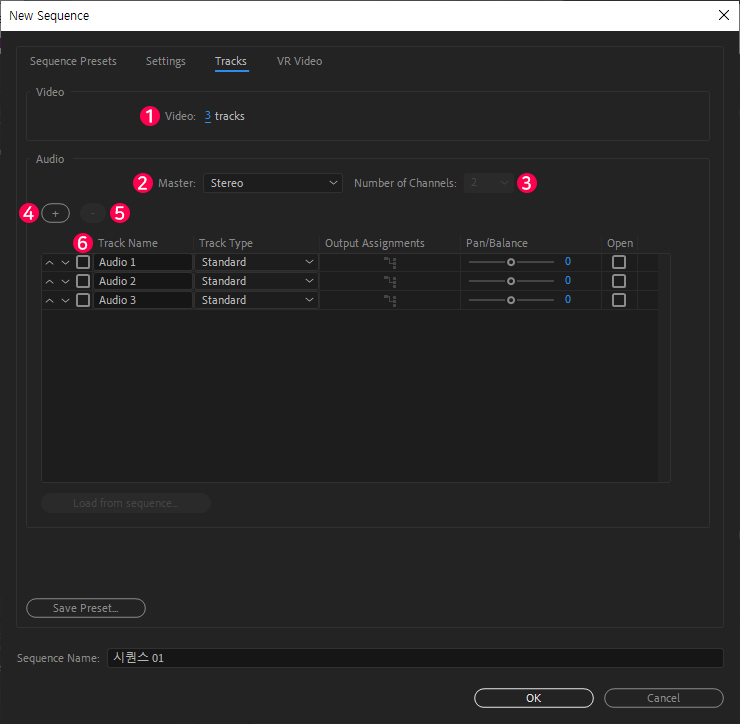
시퀀스의 트랙 개수와 오디오 설정을 하는 세팅 창입니다.
1. Video Track: 시퀀스 비디오 트랙 수 설정
2. Master: 오디오 마스터 속성 설정
3. Number of Channels: 오디오 마스터 채널 수 설정
4. Add a track: 오디오 트랙 추가
5. Delete selected tracks: 선택한 오디오 트랙 제거
6. Select this track for deletion: 제거할 오디오 트랙 선택
VR Video
VR 영상 제작시 필요한 설정창
이부분은 추후 VR 다룰 기회가 있다면.. ㅎㅎ
정리를 최대한 단순화 시키긴 하지만 많이 부족할 수 있습니다.
추가 및 수정이 필요한 부분은 언제든지 댓글 남겨주세요~
'프로그램 > Premiere Pro' 카테고리의 다른 글
| 프리미어 프로 #4 타임라인 패널 (1) | 2020.04.19 |
|---|---|
| 프리미어 프로 #3 툴 패널 (3) | 2020.04.19 |
| 프리미어 프로 #1 뉴 프로젝트 (4) | 2020.03.01 |
| 프리이머 프로 #S 시스템 요구 사항 (0) | 2020.02.29 |
| 프리미어 프로 CC 2020 새로운기능 살펴보기 (0) | 2020.01.13 |
